有的小伙伴反映开机电脑的时间比较长,需要很长时间才能完成开机,那么如何解决这个问题呢,电脑出现开机缓慢的问题,可能与电脑使用的寿命有关,使用电脑的时间越长,性能就会越来越低,导致开机时间比较缓慢,或者也会因为有很多启动项导致开机速度缓慢,而我们可以进入到本地组策略编辑器的页面中,将快速启动电脑这个功能开启就好了,这样可以在一定程度上快速的启动电脑,下方是关于如何使用win10电脑快速开机的具体操作方法,如果你需要的情况下可以看看方法教程,希望对大家有所帮助。
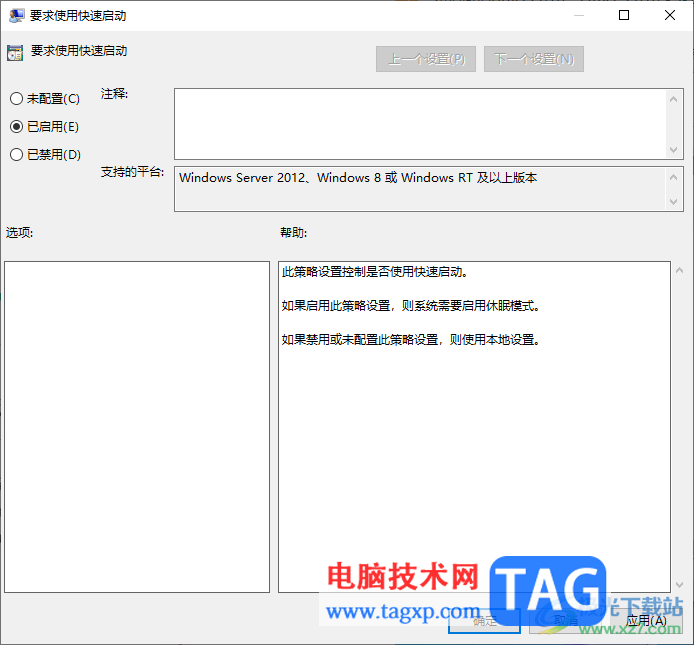
1.首先,按下键盘上的win键和r键,即可打开运行窗口,在框中输入【gpedit.msc】,之后按下回车键进入。
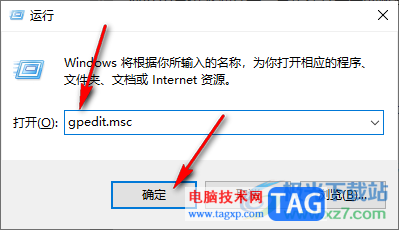
2.当我们来到本地组策略编辑器的页面中,在左侧的位置依次点击【计算机配置-管理模板-系统】选项。

3.然后再在系统选项下,将【关机】子选项找到进行点击,在右侧即可出现【要求使用快速启动】选项。

4.将该选项进行鼠标双击一下即可打开设置窗口,在该窗口中将【已启用】选项进行勾选。
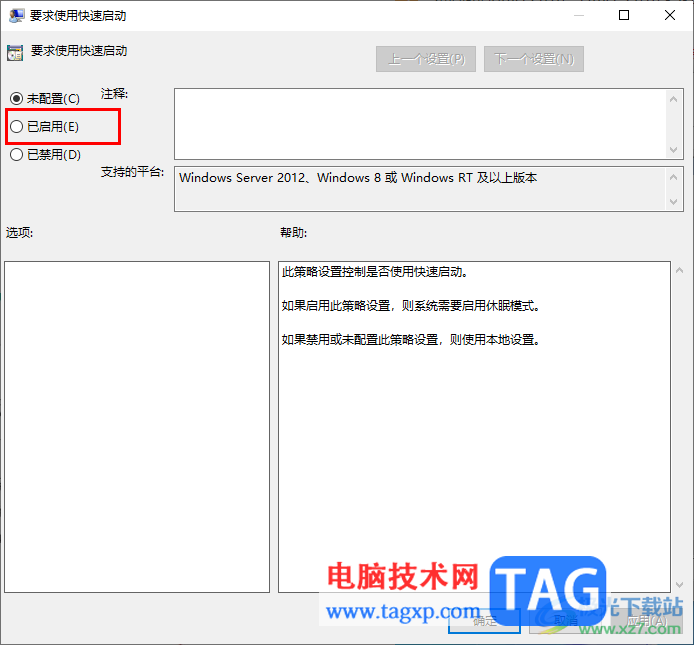
5.随后我们还需要将右下角的应用和确定按钮进行依次点击保存设置即可。

以上就是关于如何使用win10电脑快速启动电脑的具体操作方法,很多小伙伴常常需要使用win10电脑进行时操作工作软件,如果你在急需要用电脑的情况下,发现电脑开机很慢,那么我们可以设置快速启动电脑功能即可解决这个问题,感兴趣的话可以操作试试。
 联通宽带如何安装设置路由器 联通光纤安
联通宽带如何安装设置路由器 联通光纤安
联通宽带如何安装设置路由器 联通光纤安装路由器怎么设置教程......
 BIOS中英文对照表
BIOS中英文对照表
电脑设置BIOS时,都是英文的,英文不好的朋友可能有些看不懂,......
 内容分发网络CDN的工作原理:为何需要使
内容分发网络CDN的工作原理:为何需要使
内容分发网络(CDN)已经成为现代互联网架构中不可或缺的一部......
 《生死狙击2》机枪配件怎么搭配?机枪配
《生死狙击2》机枪配件怎么搭配?机枪配
生死狙击2中有着多种不同的武器可以自由的选择搭配,很多玩家......
 希沃白板制作动画的操作流程
希沃白板制作动画的操作流程
相信很多朋友还不清楚希沃白板制作动画的操作,而接下来就为......

腾讯文档很多小伙伴在使用腾讯文档的时候,经常会遇到各种各样的问题,例如当一行中的文字太长,超出了单元格时,我们该怎么设置,才能让过长的文字在一个单元格中分行显示呢。其实在...

PotPlayer是很多小伙伴都在使用的一款影音播放器,在这款播放器中我们可以使用各种工具来解决视频播放过程中遇到的各种问题,也可以对视频的画面、声音以及字幕等进行调整,让自己得到更...
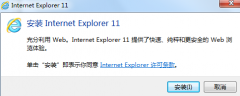
最近有很多朋友表示准备入手LE浏览器,但是又不知道该怎么安装?接下来小编就为大家带来了LE浏览器安装步骤介绍哦,希望可以帮助大家顺利安装哦。...
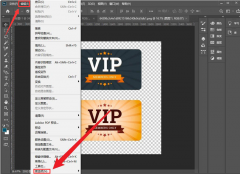
ps2021怎么更换暂存盘呢?或许有的朋友还不太了解,那么今天小编就和大家分享一下关于ps2021更换暂存盘的方法哦,有需要的朋友赶快来了解了解吧。...
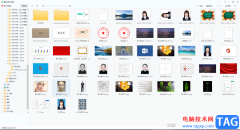
2345看图王是一款非常好用的看图软件,同时我们还可以使用该软件进行图片的基础编辑操作,比如我们可以为图片添加文字水印,添加图片水印,裁剪图片,重命名图片等等,如果有需要我们...
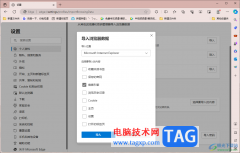
edge浏览器是提供给我们最便利的浏览器,其中可以使用到的插件扩展非常的丰富,以及还可以从别的浏览器中进行浏览器数据的导入操作,你可以将别的浏览器中的收藏夹、搜索引擎、浏览历...

autoCAD是一款非常专业的绘图软件,很多小伙伴都在使用。在初次下载使用该软件时,需要先激活才能正常使用。在进行激活时我们可以使用autocad2022注册机快速进行操作。那小伙伴们知道autoc...

稿定设计中包含的功能是十分多的,比如包含剪辑、裁剪以及进行ps相关操作等,大家在使用这款软件的过程中,会需要修改图片内容等操作,比如想要将其中图片上的文字内容进行去除重新编...
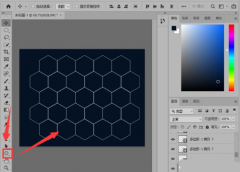
ps怎么添加多边形格子背景?很多用户还不清楚如何操作,下面小编就为大家带来了ps添加多边形格子背景技巧分享,感兴趣的小伙伴可以来了解下哦。...
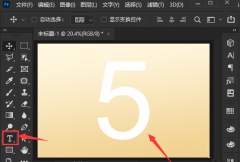
如何使用ps制作文字高斯模糊效果呢?或许有的朋友还不会,那么还不会的朋友可以跟着小编一起来学习一下哦,下面就是关于ps制作文字高斯模糊效果教程哦。...
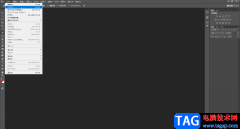
AdobePhotoshop是很多小伙伴,特别是传媒行业的小伙伴都在使用的一款非常好用的图片处理软件,在其中我们可以实现各种个性化的图片编辑操作。比如我们可以将一张图片变成线稿样式,也就是...
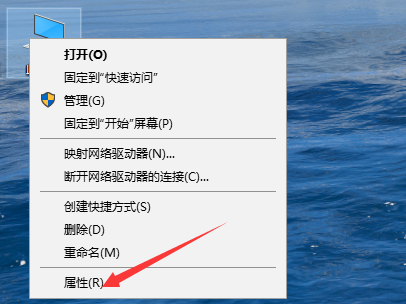
重装系统后驱动怎么装?电脑系统出现问题或者新购置的电脑都需要重装系统,那么重装系统后怎么装驱动呢?考虑到很多用户还不清楚重装系统后驱动怎么装,接下来本文就给大家带来重装系统后...
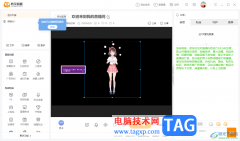
虎牙直播成为大家平常非常喜欢直播的一款软件,在进行直播交流的过程中,大家常常会需要通过该软件进行直播带货或者是玩游戏等,在虎牙直播中有一虚拟形象功能,你可以通过该功能为直...

豹图CAD可以进行查看本地CAD文件内容,也可以将本地CAD文件中的图形进行测量操作,你可以选择将测量矩形、直线或者是其他图形的面积等,而在测量图形的过程中,会在页面上有步骤提示,会...

WPS表格是一款非常好用的软件,很多小伙伴都在使用。如果我们希望在电脑版WPS文档中显示批注与文字的连接线,方便对应查看,小伙伴们知道具体该如何进行操作吗,其实操作方法是非常简单...